本記事では、Wizardiaや今後のWEB3.0に備えて海外取引所Bybitの開設とウォレットであるPhantomの準備方法について解説をしています。
事前準備
①国内仮想通貨取引所準備
②海外仮想通貨取引所準備
③Phantom(SOLANA(ソラナ)のWeb3.0ウォレット)準備
国内仮想通貨取引所準備
国内取引所はコインチェックを使っています。
「運転免許証」のような身分証明書が必要になります。
海外仮想通貨取引所準備
海外取引所については、「Bybit」の口座開設について手順をお伝えします。
・本人確認のため運転免許証など身分証明書を準備
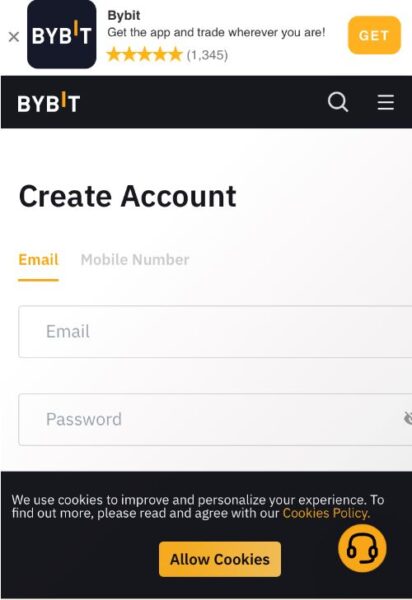
BYBITのアプリをダウンロードします。
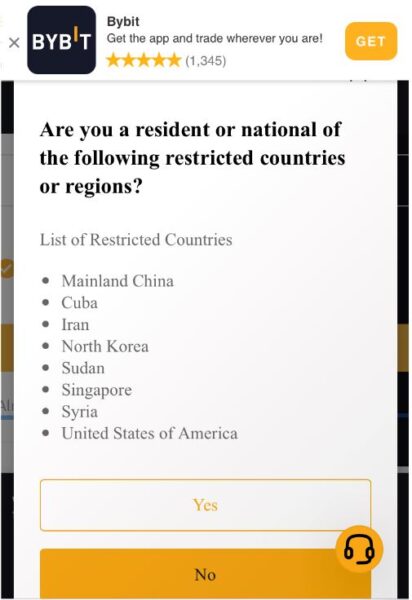
あなたは制限区域に住んでいますか?とありますので【No】をクリックします。
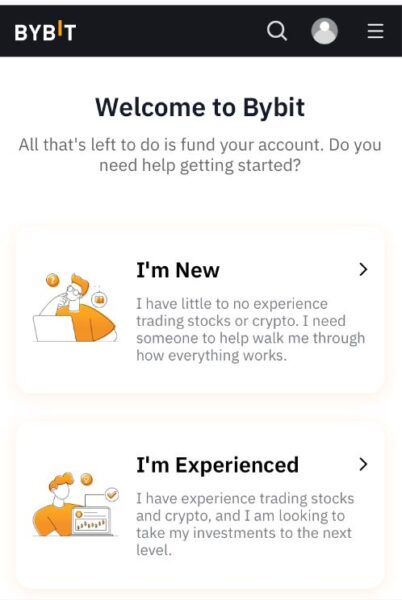
【I’m New】をクリックします。
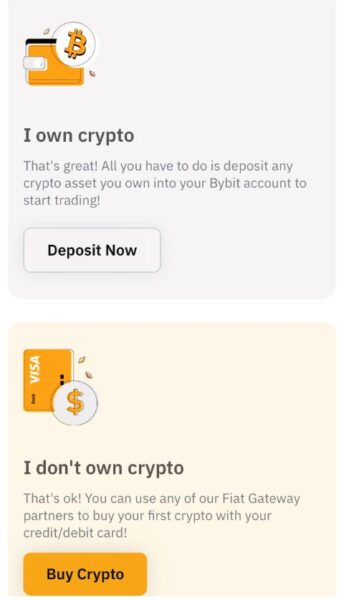
次のサイトが表示されますが、まだ設定しなくても問題ありません。
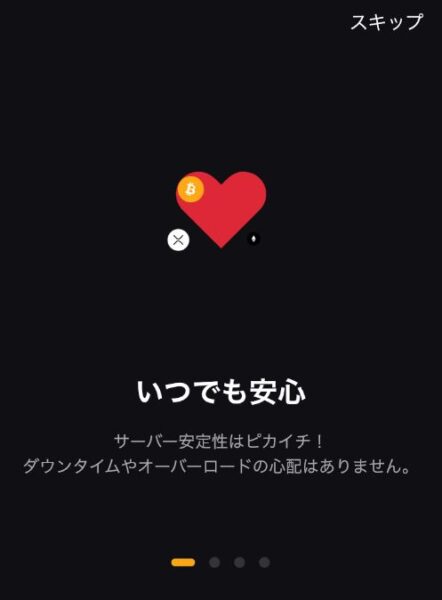
アプリを開きなおすと画面が表示されますので【スキップ】
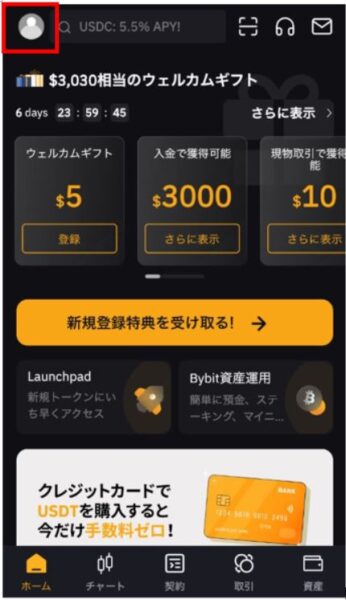
1番左上の人型アイコンをクリックします。
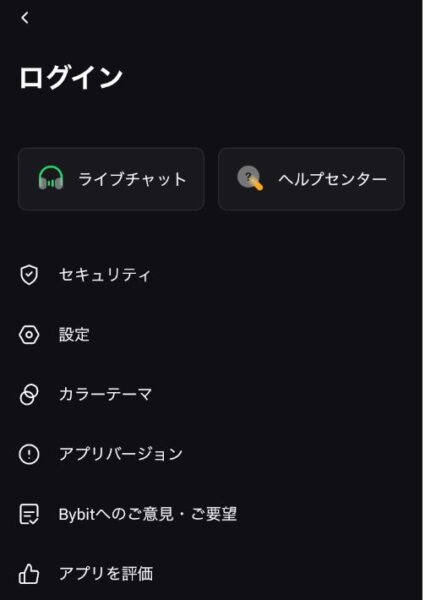
【セキュリティ】をクリックします。
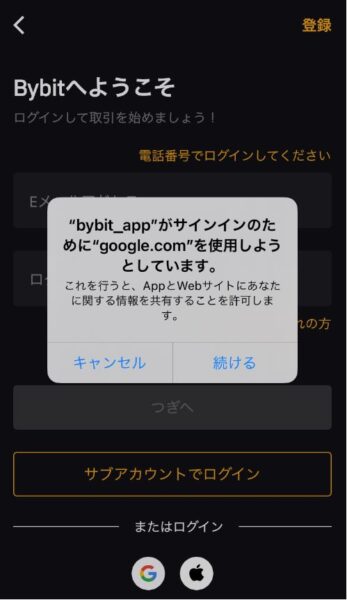
Googleでサインインする場合は次のような画面あ表示されるため【続ける】をクリック
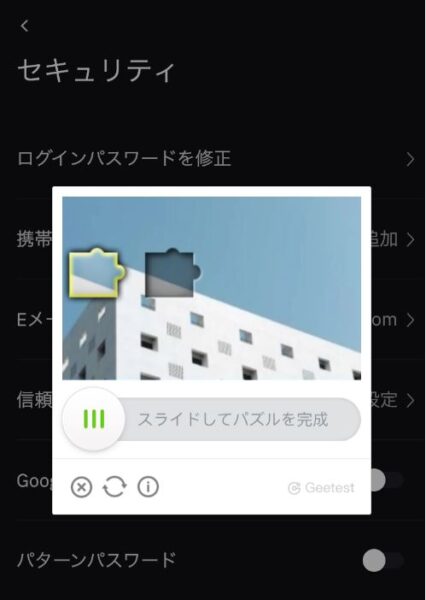
スライドしてパズルを当てはめてください。
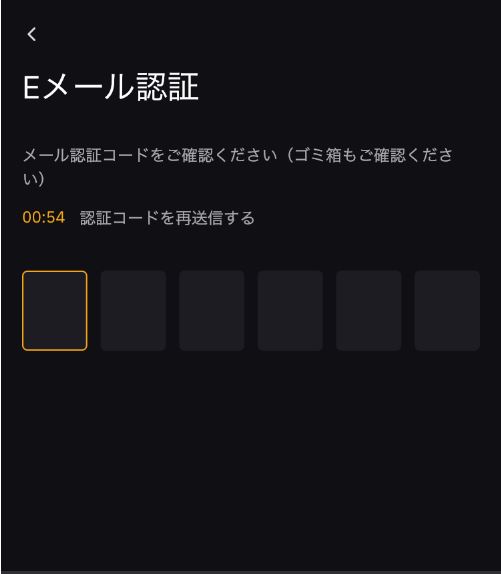
登録したメールアドレスに6桁の認証コードが届くので、入力します。
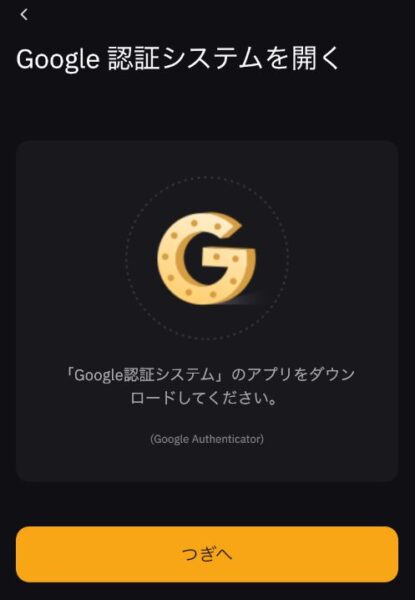
【次へ】に進むと右下に【キーをコピー】と表示されるためキーをコピー
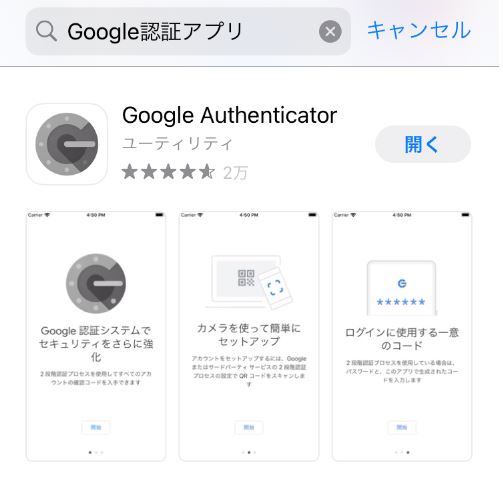
Googleの認証アプリとはこちらのことです。
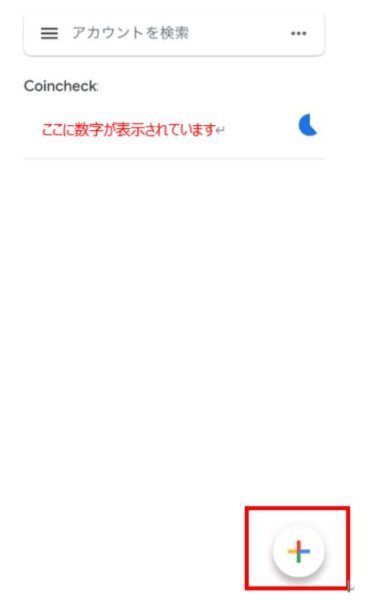
Googleの認証アプリの右下【+】をクリックし、キーボードマークの【セットアップキーを入力】をクリック
アカウントには【Bybit】キーには先ほどコピーした【キー】を貼り付けます。
Google認証アプリに【Bybit】と表示され6桁の数字が表示されるためコピーし、Bybitのアプリ画面に戻ります。
2段階認証の設定が完了します。
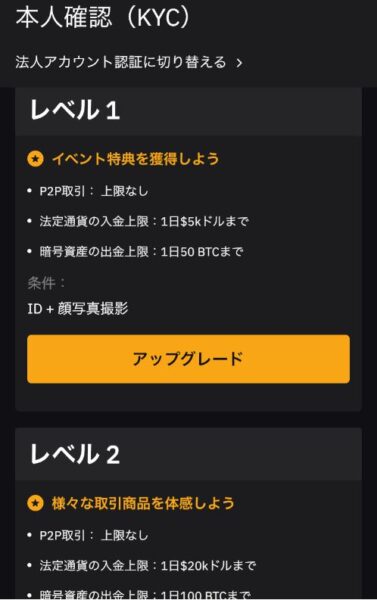
レベル1の本人確認をすませましょう!
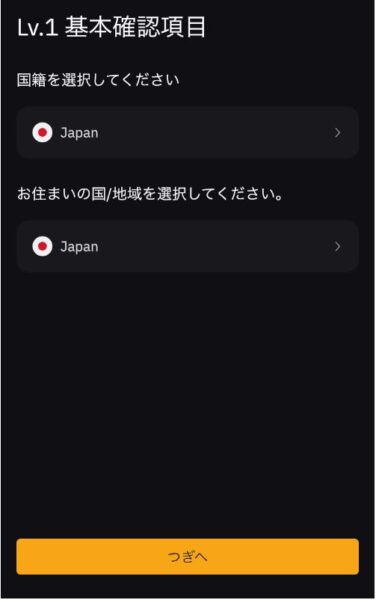
このまま進めます。【つぎへ】
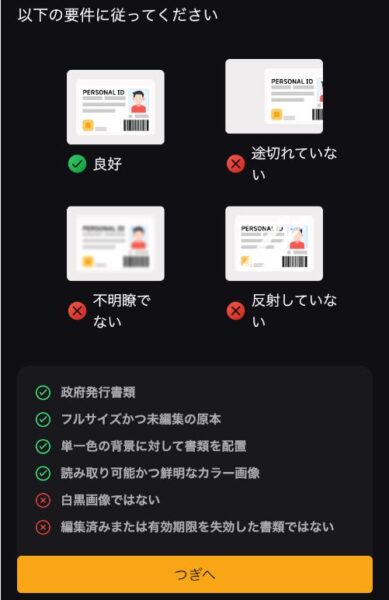
確認後【つぎへ】
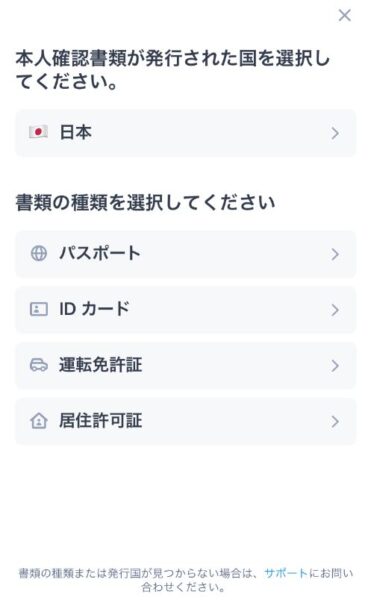
本人確認書類を選択します。
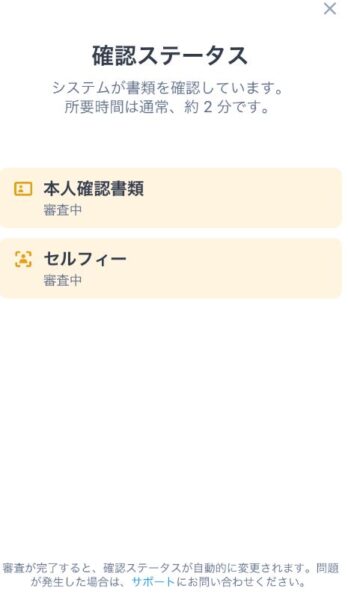
本人確認書類とセルフィーを画面どおりに進められば完了です。
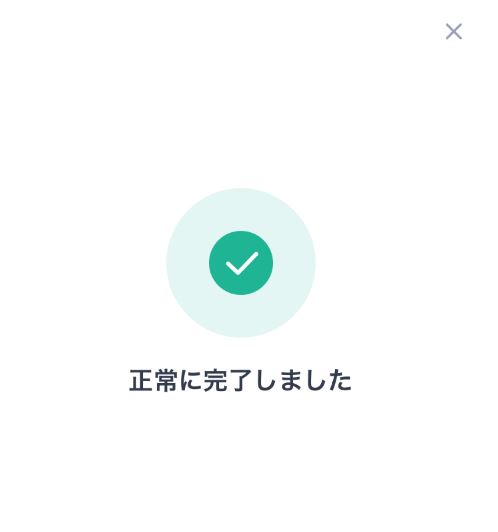
正常に完了しました!おつかれさまでした。
Phantom(SOLANA(ソラナ)のWeb3.0ウォレット)準備

Phantomの公式ページを開きます。
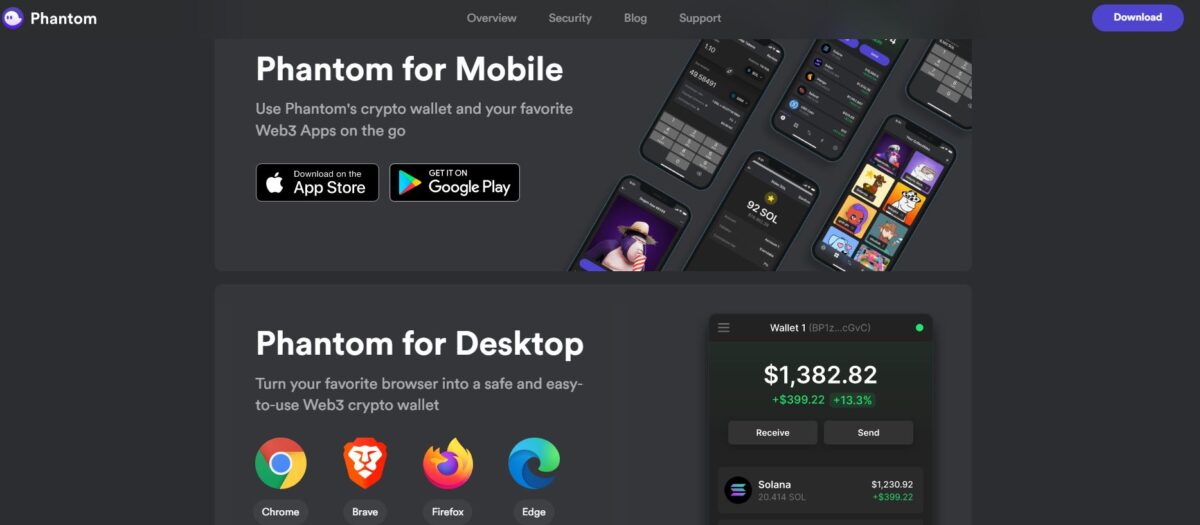
モバイル版もデスクトップ版もありますが、今回はデスクトップ版でご紹介します。
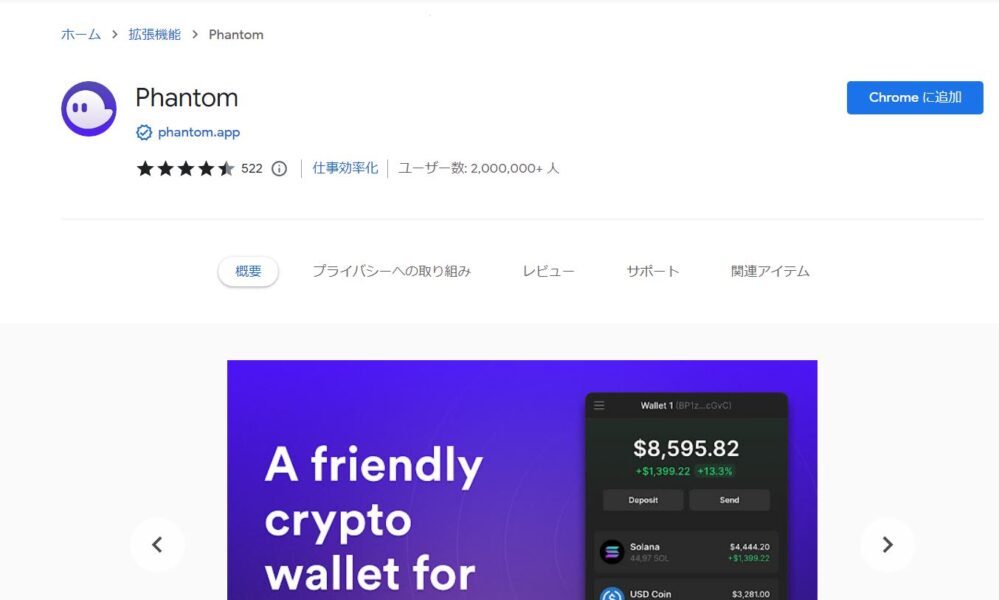
右上の【Chromeに追加】をクリックします。
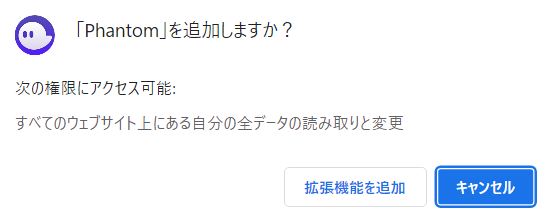
【拡張機能を追加】をクリックします。
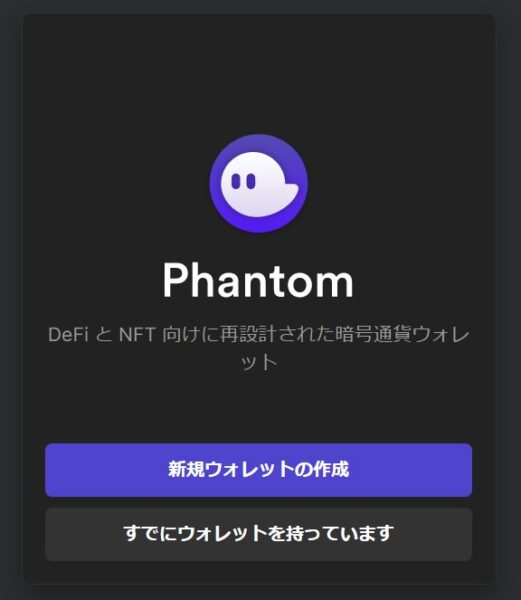
【新規ウォレットの作成】をクリックします。
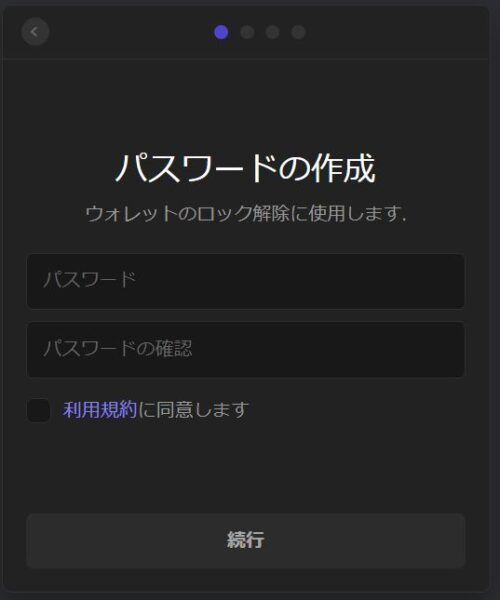
パスワードを作成してください。
利用規約に同意しますにチェックを入れます。
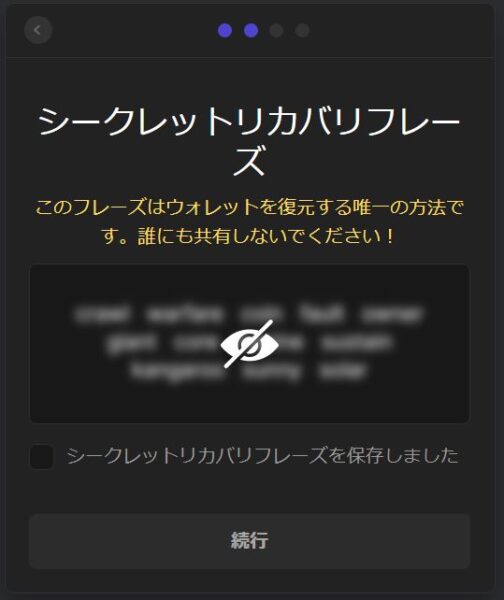
大変重要なポイントです。
シークレットリカバリフレーズは、誰にも共有せずご自身だけで管理してください。
唯一復元する方法となり、これが分からなくなると仮想通貨が取り出せなくなります。
パソコンが壊れてもいけないので紙でも保管しましょう。
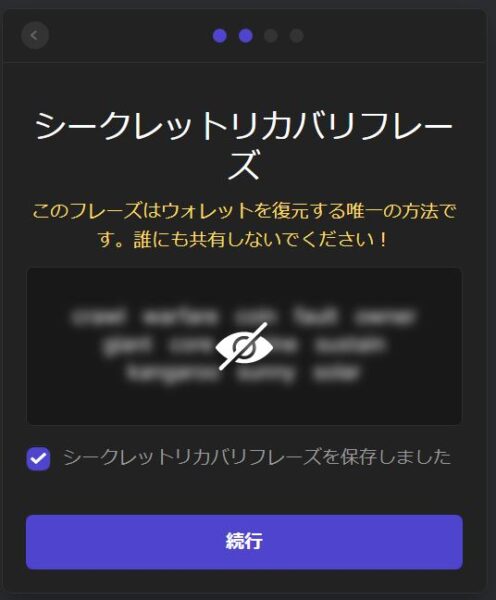
【シークレットリカバリフレーズを保存しました】にチェックをいれて【続行】をクリック
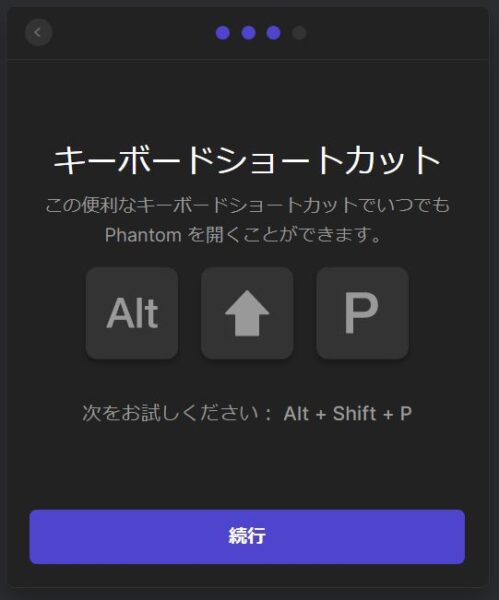
【続行】をクリック
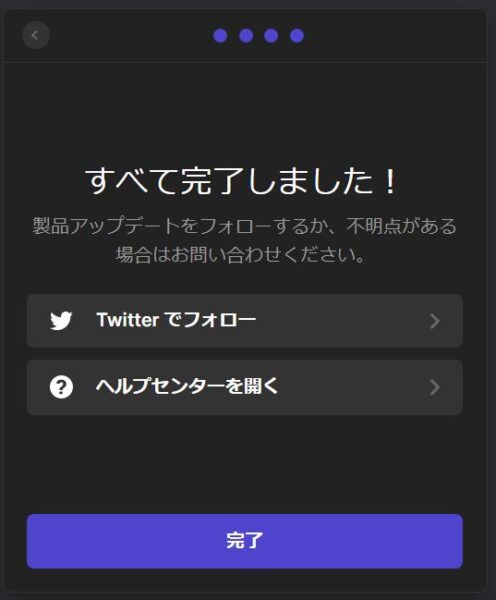
【完了】をクリック
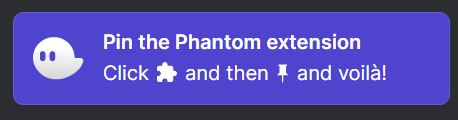
GoogleChrome上でピン留めしてくださいね。
BybitでSOLを購入する
●USDTを購入し、SOLを「現物」の画面で「買う」
【資産】をクリックし【資金調達】でUSDTを購入するためには、【購入】ボタンをクリックします。
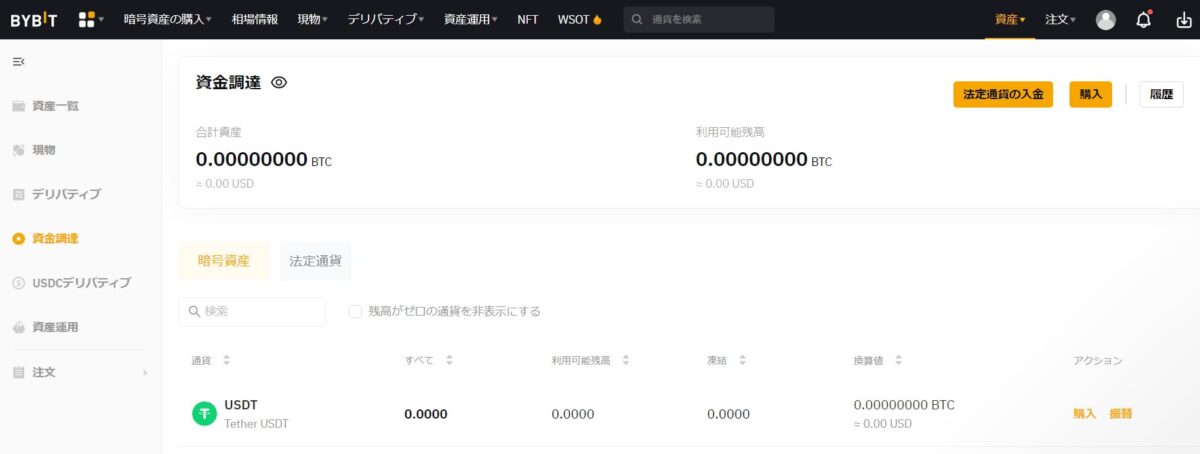
【購入】ボタンをクリックすると銀行口座やクレジットカードなど選べるようになっています。
※クレジットカードは便利ですが、手数料が高いため注意が必要です。
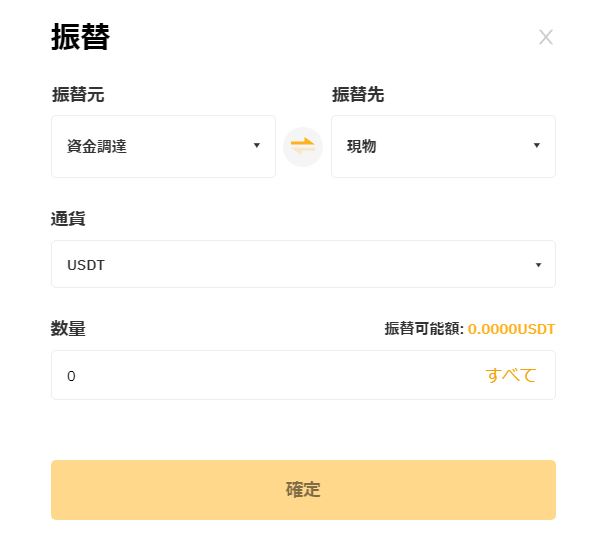
購入したUSDTをSOLに変更するには、USDTの横にある【振替】をクリックし、【資金調達】→【現物】に振り替える必要があります。
【現物】の画面上で検索に【SOL】と入力すると複数の選択肢が出ますが、【SOL/USDT(現物)】を選択してください。
チャートが表示されるため、数量を入力し右下の緑色ボタンである【SOLを買う】をクリックです。
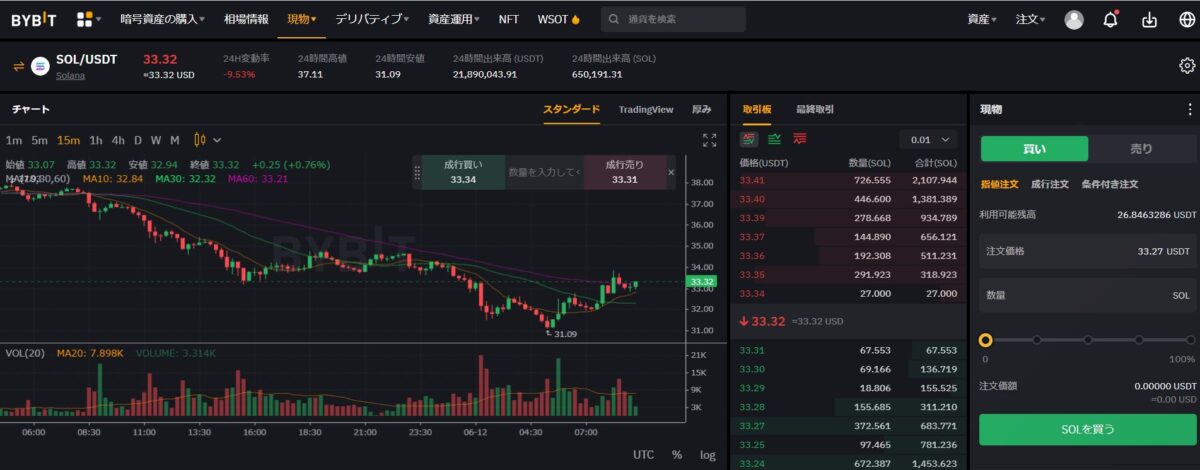






コメント